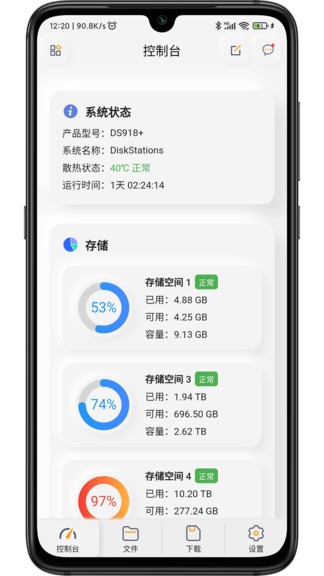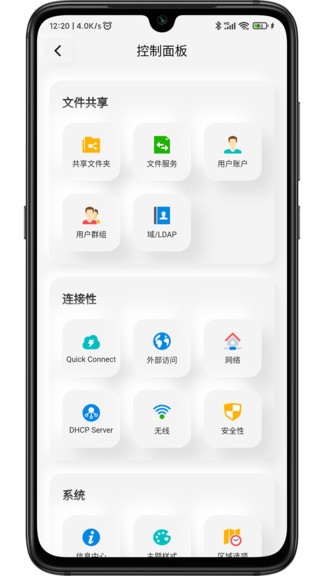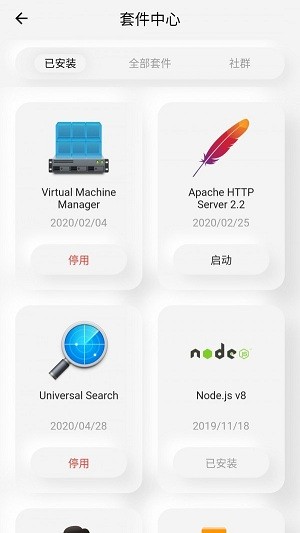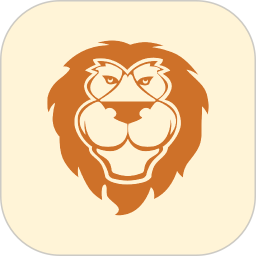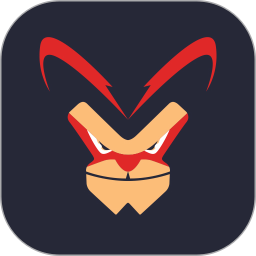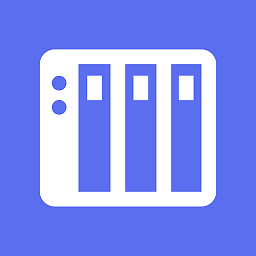
群晖助手是跟群晖nas配套的办公软件,通过这里可以直接控制控制台、控制面板、资源监控等功能,极大地提高了用户的工作效率,也帮助用户保护了应用软件,操作界面非常简洁,各种功能一目了然,有需要的用户快来下载吧。
群晖助手app简介
群晖助手app是专为群晖NAS制作。群晖助手app拥有丰富的功能及服务,用户可以查看下载,设置控制,文件查看等等诸多功能服务,功能很强大,外观UI做的很美很漂亮,用户可以轻松使用。
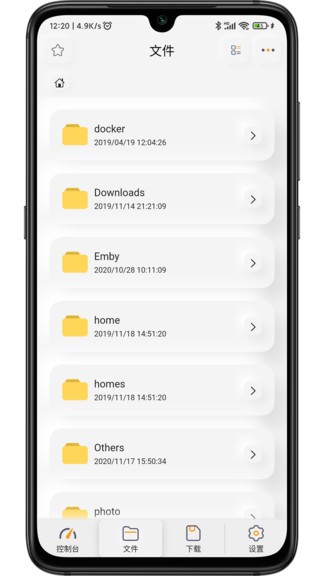
群晖助手手机版特色
控制面板
支持设置共享文件夹、用户账户(仅查看)、用户群组(仅查看)、信息中心(常规、网络、存储)、任务计划(运行、查看运行记录)。
套件中心
查看全部套件、社群套件、已安装套件,启用/停用套件,安装/卸载套件。
资源监控
性能(CPU、内存、网络、磁盘、存储空间性能情况),任务管理器(服务、进程)。
软件亮点
设置
操作群晖关机、重启、开启/关闭SSH、设置APP主题颜色(亮色/暗色/跟随系统)、终端、相册备份(未完成) 点击【控制台】左上角按钮,可查看主菜单,目前支持以下功能/套件。
文件
查看File Station文件,支持查看文件/文件夹详情、下载文件、压缩/解压、共享文件/文件夹、创建文件请求、重命名、收藏、删除、新建文件夹、管理共享链接、搜索文件、查看收藏文件等。
控制台
查看web端右下角小组件信息,支持系统状况、存储、资源监控、目前连接用户、计划任务、最新日志、缓存状态,查看系统消息,查看套件信息。
应用功能
日志中心
查看日志中心概览、日志、设置历史记录。
Download Station
查看、新增下载任务,查看任务详情。
Virtual Machine Manager
查看主机、虚拟机、存储情况,支持启动/关闭虚拟机。
Docker
查看Docker容器运行情况,支持启动/停止容器。
下载
查看从“文件”下载的内容。
为什么局域网内用群晖助手无法搜索到我的群晖?
我猜测问题在于:NAS设置了固定的IP(假设:192.168.1.X),但是你的朋友家网络IP是192.168.0.X,然后助手搜索的地址还是192.168.0.X,所以肯定是找不到的啊。
解决办法
1、先把电脑的IP改成和NAS同一个网段
2、输入NAS的IP登录
3、把NAS的IP改成跟你朋友家网络同一个IP网段
4、把电脑的IP改回
新版特性
[新增]支持视频在线播放
[修复]非管理员账号无法登录
[修复]收藏夹暗黑模式下背景色错误
[优化]终端快捷按键
包名:fit.flutter.dsm_helper
MD5:25ce24b22a50d6c951b9e6d817362a99